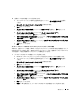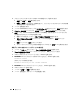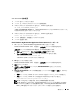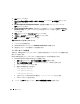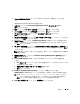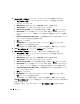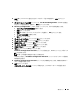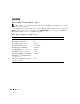Owner's Manual
導入ガイド 205
css misscount 値の変更
1
ノード
2
をシャットダウンします。
2
ノード
1
で、コマンドプロンプトウィンドウを開きます。
3
コマンドプロンプトで次のテキストを入力し、
<Enter>
を押します。
cd %ORA_CLUSTERWARE_HOME%\bin\
%
ORA_CLUSTERWARE_HOME
%
は、「
Oracle Clusterware
バージョン
10.2.0.1
のインストール」
の
手順
4
で作成したホームディレクトリです。
4
コマンドプロンプトで次のテキストを入力し、
<Enter>
を押します。
crsctl set css misscount 120
5
ノード
1
を再起動し、管理者としてログインします。
6
ノード
2
を起動します。
Oracle Database 10g R2 with Real Application Clusters 10.2.0.1 のインストール
1
CD
ドライブに『
Oracle Database 10g Release 2 CD
』をセットします。
Oracle Universal Installer
(
OUI
)が起動し、
ようこそ
ウィンドウが表示されます。
ようこそ
ウィンドウが表示されない場合は、以下の手順を実行します。
a
スタート
をクリックし、
ファイル名を指定して実行
を選択します。
b
ファイル名を指定して実行
フィールドで、次のテキストを入力します。
%CD drive%\autorun\autorun.exe
%
CD drive
%
は
CD
ドライブのドライブ文字です。
2
OK
をクリックして続行します。
Oracle Universal Installer
(
OUI
)が起動し、
ようこそ
ウィンドウが表示されます。
3
次へ
をクリックします。
4
インストールタイプの選択
ウィンドウで
Standard Edition
をクリックしてから、
次へ
をクリックします。
5
Specify Home Details
(ホームの詳細を指定)ウィンドウの
インストール先
で、以下のこ
とを確認します。
•
名前
フィールドで、
Oracle
データベースのホーム名が
OraDb10g_home1
であること。
•
パス
フィールドで、
Oracle
ホームの完全なパスが次のようになっていること。
%SystemDrive%\oracle\product\10.2.0\db_1
メモ:
パスをメモしておきます。後でこの情報が必要になります。
メモ:
Oracle
ホームのパスは、
Oracle Clusterware
インストール中に選択した
Oracle
ホームのパスとは異なっている必要があります。
Oracle10
g
R2 Standard Edition with
RAC
と
CRS
を同じホームディレクトリにインストールすることはできません。